e-copedia
Opsætning af leverandør (inden eksport af betalinger)
Når det kommer til at eksportere betalinger til din bank er det alfa og omega, at dine leverandøre er opsat korrekt i e-conomic.
I denne artikel vil vi gennemgå hvilke indstillinger, som du skal være sikker på at have lavet på dine leverandøre, før du kan eksportere betalinger til dem fra e-conomic over i din bank.
Udover leverandøren er det også vigtigt, at du har oprettet en bankkonto, som indeholder dine bankoplysninger.
Opsæt din leverandør, så du kan eksportere dine betalinger
- Tryk på fanen "Regnskab".
- Vælg "Søgning og lister" i menuen til venstre og tryk på "Leverandører".
- Tryk på "Ny leverandør" i listeområdet eller på "Redigér" på ikonet ud for din leverandør.
- Under fanen "Generelt" skal du som minimum udfylde de stjernemarkerede felter.
- Under fanen "Referencer og betaling" skal du vælge en betalingstype, og bagefter udfylde de tilhørende felter. Du kan vælge alle betalingstyperne på nær "Kun postering".
- Afslut ved at trykke på "Gem".
- Hvilke betalingstyper kan jeg vælge imellem, og hvilke ekstra felter medfølger til dem?
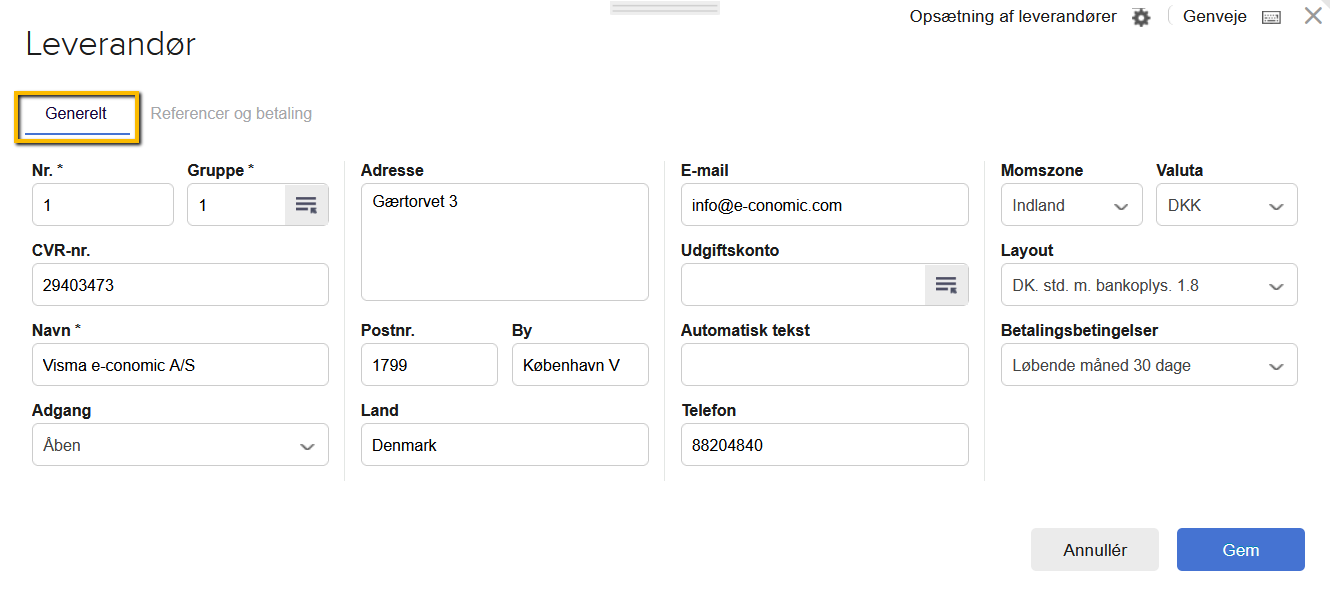
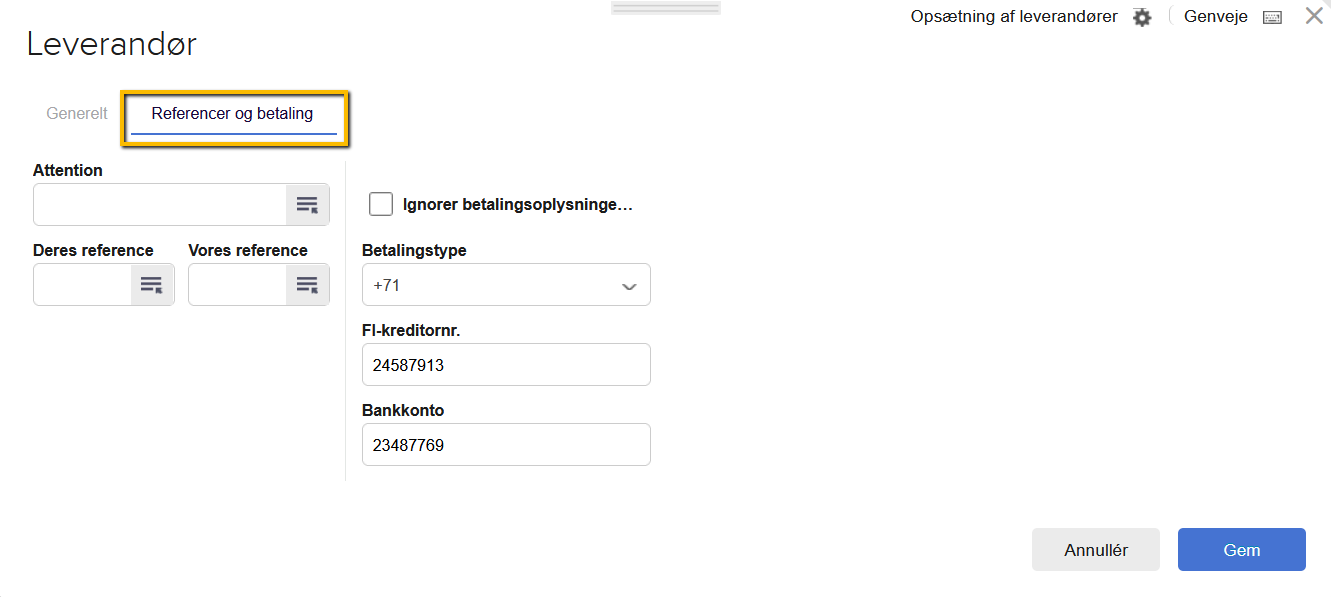
OBS:
Hvis kontonummeret er på mindre end 10 cifre, skrives det med foranstillede nuller, eksempelvis skrives et kontonummer på 7 cifre, således: ”RRRR000KKKKKKK”
IBAN nr. (IBAN) IBAN står for ”International Bank Account Number” (internationalt bank-konto-nummer).
Feltet "Bankkonto" er KUN et tekstfelt til egen information. Se beskrivelse af felterne her:
Knapper og felter i Regnskab
Knapper og felter i Regnskab








Var denne artikel nyttig?
Mange tak.
Vi sætter stor pris på din feedback.
Tak for dit svar. Hvad manglede du?